Как найти сервис свойства обозревателя: Свойства обозревателя internet explorer где находится?
Содержание
Настройки конфиденциальности браузера | Компьютер для чайников
При посещении сайтов ваш браузер сохраняет историю просмотренных страниц, а также принятые от сайтов куки (от англ. Cookies — печенье), представляющие собой специальные метки оставляемые сайтами в браузер, в которых содержится информация о ваших посещениях, предпочтениях, персональных настройках посещаемого сайта, сохраняется аутентификация пользователя, ведется статистика о пользователе и многое другое. Например, совершая покупки в интернет магазине, информация о помещенном в виртуальную корзину товаре заноситься сайтом в куку и отсылается в ваш браузер, таким образом, запоминается отложенные покупки и их цена. Т.е. в определенных ситуациях куки достаточно полезная вещь, но существуют много паразитных cookies, которые собирают статистику о вас, кроме того из cookies злоумышленник может узнать ваши личные данные, которые вы вводили на каком-либо сайте и лучше относиться к ним очень осторожно. Для этого необходимо настроить браузер для сохранения вашей конфиденциальности в сети. Рассмотрим это на примере браузера Internet Explorer 11.
Рассмотрим это на примере браузера Internet Explorer 11.
Настройки конфиденциальности Internet Explorer
- Откройте браузер Internet Explorer, выполните команду «Сервис > Свойства обозревателя» (щелчок по изображению шестеренки в правом верхнем углу браузера), а затем откройте вкладку «Конфиденциальность», где передвиньте ползунок вверх или вниз, чтобы просмотреть уровни безопасности.
- Прочитайте, что означает тот или иной уровень безопасности, и выберите тот, который подходит именно вам.
- Щелкните на кнопке «Сайты«, чтобы указать сайты, которым всегда можно или никогда нельзя использовать файлы “cookie”. В открывшемся диалоговом окне «Конфиденциальность для отдельных веб-сайтов» введите адрес сайта в поле «Адрес веб-сайта» и щелкните на кнопке «Запретить» или «Разрешить«.
- Щелкните на кнопке «Ок» для сохранения введенного адреса сайта, в окне свойства браузера щелкните по кнопке «Применить» и «Ок».
 Ваши настройки конфиденциальности будут сохранены.
Ваши настройки конфиденциальности будут сохранены.
Предлагаемый по умолчанию уровень безопасности «Средний», вероятно, — хороший выбор для большинства пользователей. Чтобы восстановить настройки по умолчанию, щелкните на кнопке «По умолчанию» вкладки «Конфиденциальность» диалогового окна «Свойства обозревателя» или воспользуйтесь ползунком, чтобы вернуться к уровню «Средний»
На вкладке «Конфиденциальность» можно также настроить параметры блокирования всплывающих окон, чтобы указать, какие всплывающие окна следует разрешить или запретить. Просто щелкните на кнопке «Параметры», введите имя сайта и щелкните на кнопке «Добавить», чтобы разрешить открытие всплывающих окон.
Включение режима InPrivate
Просмотр в режиме InPrivate — это функция, которая запрещает Internet Explorer сохранять информацию о сеансе просмотра, такую как файлы “cookie” и журнал просмотра. Функция InPrivate позволяет запрещать или разрешать посещение сайтов, которые автоматически собирают информацию о ваших предпочтениях. Для ее включения щелкните на кнопке «Сервис» (значок шестеренки в правом верхнем углу браузера), далее выберите в меню пункт «Безопасность», в открывшемся подменю выберите элемент «Просмотр InPrivate», чтобы активизировать эту функцию.
Функция InPrivate позволяет запрещать или разрешать посещение сайтов, которые автоматически собирают информацию о ваших предпочтениях. Для ее включения щелкните на кнопке «Сервис» (значок шестеренки в правом верхнем углу браузера), далее выберите в меню пункт «Безопасность», в открывшемся подменю выберите элемент «Просмотр InPrivate», чтобы активизировать эту функцию.
Откроется вкладка InPrivate в которой можно просматривать сайты с максимальной степенью конфиденциальности.
Если вы не хотите использовать просмотр в режиме InPrivate, но хотели бы периодически очищать журнал посещений страниц вручную, можете сделать это, открыв IE и нажав комбинацию клавиш <Ctrl+Shift+Delete>.
Поделиться.
Сервис – Свойства обозревателя
и в раскрывшемся
многостраничном диалоговом окне
настройки сделать необходимые установки.
Запрос ресурса
Ресурсы
Интернет могут быть запрошены с помощью
своих URL
– адресов. При этом запрашиваемые
При этом запрашиваемые
ресурсы могут находиться на дисковых
устройствах компьютера пользователя,
в его локальной сети или на любом Web
– сервере сети Интернет.
Существует несколько способов запроса
нового ресурса по его адресу. Самый
простой из них заключается в указании
его адреса в адресной панели. Для этого
необходимо:
щелкнуть
по любому участку поля на панели Адрес,ввести
адрес ресурса,нажать
клавишу Enter.
Если
запрошенный ресурс доступен, он будет
предоставлен пользователю в рабочей
зоне окна. Если передача запрашиваемого
ресурса затягивается и пользователю
по каким – либо причинам (например,
финансовым) желательно прекратить
процесс передачи, то следует воспользоваться
клавишей Esc,
кнопкой
Остановить
на панели инструментов или командами
Вид
– Остановить.
В этом случае передача ресурса будет
немедленно прервана, и пользователь
сможет возобновить работу с обозревателем,
запросив другой ресурс или другую его
функцию.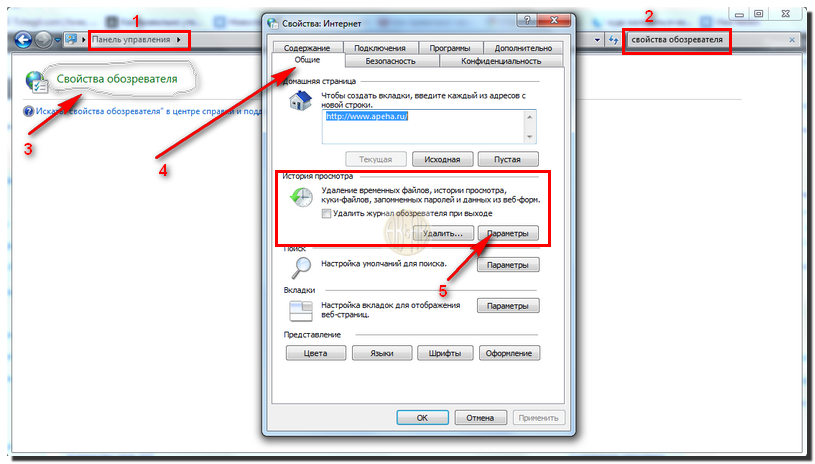 В том случае, когда ресурс
В том случае, когда ресурс
недоступен, программа извещает
пользователю об этом. В таких случаях
пользователю следует проверить
установлена ли связь с узлом Интернет,
а также убедиться в правильности
указанного адреса ресурса.
Кодировка текста Web – страницы
Получаемые
по запросу Web
– страницы, могут содержать текст,
представленный в различных системах
кодировки. Как правило, используются
системы кодировки ASCII,
KO18,
Windows
1251, MAC
и некоторые другие. В некоторых случаях
код текста, полученной Web
– страницы, может не совпадать с
кодировкой, используемой обозревателем,
установленным на компьютере пользователя.
В таких случаях пользователь вместо
нормального текста на английском,
русском или другом общепринятом языке
увидит странные и непонятные символы.
В стандартной настройке обозреватель
Internet
Explorer
осуществляет автоматический выбор
кодировки, который в большинстве случаев
оказывается правильным. Для включения
этого режима следует выполнить команды
главного меню программы
Вид
– Кодировка – Автовыбор
Если и в этом случае
на экране будет бессмысленный текст,
то следует воспользоваться командами
Вид
– Кодировка – Дополнительно,
раскрыть список
доступных кодировок и попытаться методом
подбора выбрать нужную кодировку.
Перемещение по гиперссылкам
Особенностью
Web
– страниц является наличие гипертекстовых
ссылок. Гиперссылка или просто ссылка
может быть фрагментом текста, который
всегда отличается цветом от остального
текста и обычно подчеркивается или же
значком или рисунком. Указывая на ту
или иную ссылку можно просмотреть
связанный с нею текст, прослушать
аудиозапись, просмотреть какое–либо
изображение, видеофрагмент, перейти к
другой Web
– странице.
Чтобы
воспользоваться нужной ссылкой,
достаточно щелкнуть по ней.
Если указатель мыши установлен правильно
на выбранную ссылку, то он принимает
форму кисти
руки с вытянутым указательным пальцем,
что символизирует указание на что–то.
Сразу
же после загрузки Web
– страницы первая по порядку ссылка
страницы окажется выделенной.
Признаком
выделения обычно служит штриховая
рамка, окружающая ссылку, или изменение
цвета.
Выделение
ссылки можно произвести нажатием клавиши
Таb.
Каждое очередное ее нажатие приводит
к перемещению выделения на следующую
по порядку ссылку. Перемещение выделения
в обратном направлении можно производить
нажатием клавиш Shift
+ Tab.
После
выделения
ссылки необходимо вывести на экран
связанную с ней информацию. Это делается
нажатием клавиши Enter.
Если связанная со ссылкой страница
доступна, то в строке состояния
отображается информация об обнаружении
Web
– узла и указывается IP
– адрес компьютера, с которым
устанавливается связь. После установления
связи начинается пересылка запрошенной
страницы на компьютер пользователя.
Признаком завершения ее пересылки
является появление в строке состояния
слова Готово,
а в поле Адрес
отображения
адреса вызванной страницы.
Запрошенная
с помощью ссылки страница, заменяет
собой текстовую страницу в рабочей зоне
окна обозревателя. Чтобы
отобразить запрошенную информацию в
новом окне,
необходимо, после совмещения указателя
мыши со ссылкой, щелкнуть правой клавишей
мыши и в появившемся контекстном меню
выбрать команду Открыть
в новом окне.
Для
получения дополнительной информации
о вызванной странице (размер, время
создания и др.) следует выбрать команду
Файл
– Свойства.
Адрес
вновь открытой страницы фиксируется в
журнале обращений, содержащем список
адресов Web
– страниц и Web
– узлов, которые открывались в обозревателе
в течение нескольких последних дней.
Для
просмотра адресов всех посещавшихся в
течение последнего месяца Web
– страниц и Web
– узлов необходимо
обратиться к панели журнала.
Чтобы это сделать, следует выполнить
одну из операций:
щелкнуть
по кнопке Журнал
на панели инструментов,нажать
сочетание клавиш Ctrl
+ H на
клавиатуре,выполнить
команды Вид
– Панели обозревателя – Журнал.
Чтобы вернуться
к начальной странице исходного сайта,
необходимо воспользоваться одной из
операций:
– щелкнуть
по кнопке Домой
на панели инструментов,
Карта покрытия и доступности | Широкополосный доступ сейчас
Введите свой адрес или почтовый индекс, чтобы проверить доступность Xfinity в вашем регионе или воспользоваться картой покрытия.
Проверить наличие по адресу:
Проверить наличие по адресу
Пожалуйста, введите действительный адрес.
Перейти к…
Обзор
Доступность по городам
Планы и цены
Часто задаваемые вопросы
Содержание:
Обзор
Доступность по городам
Планы и цены
Часто задаваемые вопросы
Xfinity — крупнейшая кабельная компания в США.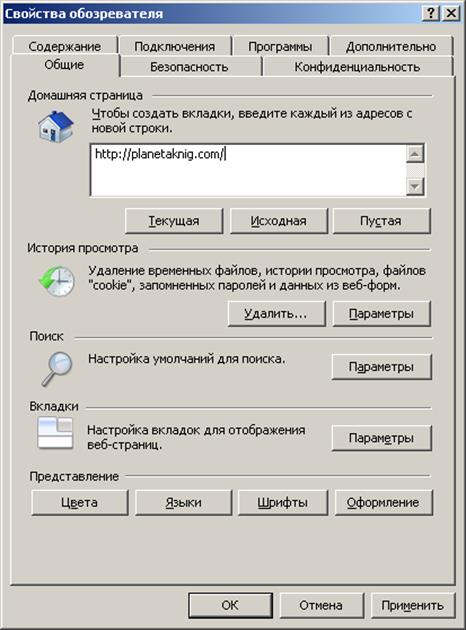 Зона обслуживания кабельного интернета Xfinity охватывает 41 штат, с самым широким охватом в штате в округе Колумбия, Мэриленде и Массачусетсе. Xfinity предоставляет услуги преимущественно через гибридную оптоволоконно-коаксиальную сеть, которая также поддерживает большую общедоступную сеть Wi-Fi для клиентов Xfinity.
Зона обслуживания кабельного интернета Xfinity охватывает 41 штат, с самым широким охватом в штате в округе Колумбия, Мэриленде и Массачусетсе. Xfinity предоставляет услуги преимущественно через гибридную оптоволоконно-коаксиальную сеть, которая также поддерживает большую общедоступную сеть Wi-Fi для клиентов Xfinity.
Нарушители распродаж: Устали от неустанного поиска лучших предложений? Не смотрите дальше! Мы собрали все лучшие интернет-предложения Xfinity для новых клиентов в одном месте, так что вам не придется ничего копать.
Xfinity Internet Services
| Лучшие функции | Что следует учитывать |
|---|---|
|
|
Интернет-планы Xfinity многофункциональны, но трудно сказать, какие планы и где предлагаются. Клиенты в Филадельфии могут видеть акции, планы и цены, отличные от тех, что в Атланте или Сан-Хосе. Эти различия могут быть головной болью для существующих клиентов, которые переезжают, но не настолько, чтобы сменить поставщика. Тем не менее, у Xfinity очень гибкие планы для удовлетворения потребностей любого бюджета или домашнего использования.
Клиенты в Филадельфии могут видеть акции, планы и цены, отличные от тех, что в Атланте или Сан-Хосе. Эти различия могут быть головной болью для существующих клиентов, которые переезжают, но не настолько, чтобы сменить поставщика. Тем не менее, у Xfinity очень гибкие планы для удовлетворения потребностей любого бюджета или домашнего использования.
| Название плана | Скорость загрузки | Стартовая цена | Крышка данных |
|---|---|---|---|
| Кабель Xfinity | До 1,2 Гбит/с | 35 долларов в месяц | 1,2 ТБ |
| Оптоволокно Xfinity | До 6 Гбит/с | 309,95 долларов США в месяц | Без ограничений |
Xfinity обычно предлагает самый дешевый интернет-план, если он доступен. Часто это провайдер с самой высокой скоростью загрузки, поскольку он единственный провайдер, предлагающий кабельный интернет со скоростью до 1,2 Гбит/с. Вы также можете получить оптоволоконный интернет со скоростью до 6 Гбит/с, но его доступность ограничена.
Вы также можете получить оптоволоконный интернет со скоростью до 6 Гбит/с, но его доступность ограничена.
Проверить наличие по адресу:
Проверить наличие по адресу
Пожалуйста, введите действительный адрес.
Способы заказа Xfinity:
Xfinity Internet Speed
Изначально компания Comcast строила коаксиальные кабельные сети для передачи кабельного телевидения абонентам. Теперь Xfinity использует эти кабели для доставки цифровых данных и интернет-услуг по всей зоне покрытия Comcast. Эта передача возможна благодаря спецификациям интерфейса передачи данных по кабелю (DOCSIS), технологии, которая позволяет использовать эти кабели для передачи цифровых данных с высокой пропускной способностью.
Волоконно-оптические линии составляют основу сети Xfinity по всей стране. Для клиентов Xfinity это означает, что данные передаются по коаксиальным кабелям только на «последней миле» между местными оптоволоконными линиями компании Xfinity и местами проживания отдельных абонентов. Этот последний переход по коаксиальным кабелям ограничивает скорость, особенно скорость загрузки. Однако относительно короткий переход означает, что скорость, предлагаемая Xfinity, выше, чем у более ограниченных технологий, таких как цифровая абонентская линия (DSL). Во многих случаях скорость загрузки приближается к скорости, предлагаемой поставщиками услуг «оптоволокно до дома» (FTTH).
Этот последний переход по коаксиальным кабелям ограничивает скорость, особенно скорость загрузки. Однако относительно короткий переход означает, что скорость, предлагаемая Xfinity, выше, чем у более ограниченных технологий, таких как цифровая абонентская линия (DSL). Во многих случаях скорость загрузки приближается к скорости, предлагаемой поставщиками услуг «оптоволокно до дома» (FTTH).
Будущие технологии DOCSIS через Comcast могут обеспечить скорость загрузки до 10 Гбит/с, но на данный момент Xfinity предлагает кабельное подключение к Интернету со скоростью загрузки до 1,2 Гбит/с. По нашим данным, результаты теста скорости Xfinity у клиентов в среднем составляют около 461 Мбит/с.
- Тусон, Аризона
- Сакраменто, Калифорния
- Сан-Франциско, Калифорния
- Сан-Хосе, Калифорния
- Денвер, Колорадо
- Вашингтон, округ Колумбия
- Форт-Лодердейл, Флорида
- Джексонвилл, Флорида
- Майами, Флорида
- Орландо, Флорида
- Атланта, Джорджия
- Чикаго, Иллинойс
- Индианаполис, IN
- Миннеаполис, Миннесота
- Сент-Пол, Миннесота
- Портленд, Орегон
- Филадельфия, Пенсильвания
- Питтсбург, Пенсильвания
- Хьюстон, Техас
- Сиэтл, Вашингтон,
Где доступен интернет Xfinity?
Xfinity доступен 122,4 миллионам человек в 41 штате.
 Узнайте, доступен ли Xfinity по вашему адресу, введя свой почтовый индекс в верхней части страницы.
Узнайте, доступен ли Xfinity по вашему адресу, введя свой почтовый индекс в верхней части страницы.Насколько быстр Интернет Xfinity?
Тарифные планы кабельного интернета
Xfinity обеспечивают скорость загрузки до 1,2 Гбит/с. Если вам посчастливилось оказаться в районе, где Xfinity предлагает оптоволокно, вы можете получить скорость загрузки до 6 Гбит/с.
Какие услуги предлагает Xfinity?
Через Xfinity вы можете получить доступ к Интернету, телевидению, домашнему телефону, мобильному телефону и службам домашней безопасности. Интернет-услуги не требуют контракта, и Xfinity предлагает бонусы за объединение нескольких услуг вместе.
Насколько надежен Xfinity?
С точки зрения надежности интернет-соединений Xfinity услуги в городских районах, как правило, работают лучше всего.
 Конкурируя с такими провайдерами, как Verizon Fios и AT&T, Xfinity особенно хорошо работает в часы пиковой нагрузки (обычно между 17:00 и 21:00).вечера), когда большой процент подписчиков одновременно транслирует видео с высокой пропускной способностью. Близость Xfinity к оптоволокну в городских районах позволяет провайдеру предоставлять более качественные услуги, особенно в периоды высокой нагрузки.
Конкурируя с такими провайдерами, как Verizon Fios и AT&T, Xfinity особенно хорошо работает в часы пиковой нагрузки (обычно между 17:00 и 21:00).вечера), когда большой процент подписчиков одновременно транслирует видео с высокой пропускной способностью. Близость Xfinity к оптоволокну в городских районах позволяет провайдеру предоставлять более качественные услуги, особенно в периоды высокой нагрузки.Предлагает ли Xfinity скидки для студентов?
Совсем недавно компания Comcast расширила право на участие в программе Internet Essentials, включив в нее всех получателей федеральных грантов Пелла в пределах своей зоны обслуживания. Расширение расширяет возможности студентов, чтобы оставаться на связи во время обучения в колледжах, университетах и техникумах. Посмотрите, доступен ли Xfinity по вашему адресу, введя свой почтовый индекс в поле поиска выше.
Интернет-провайдеры для моего адреса
Подключайтесь к Интернету и вашему новому району
Независимо от того, переезжаете ли вы в другой город или страну, переезд на новое место сопряжен с необходимостью принятия множества решений. Хотя список дел может показаться пугающим, переезд также предоставляет своевременную возможность пересмотреть свои потребности, начиная с того, сколько места в шкафу вам нужно, и заканчивая пропускной способностью Интернета. SmartMove позволяет легко и быстро находить доступные интернет-услуги и провайдеров в вашем регионе, чтобы вы могли ознакомиться с их ценами и вариантами пакетов и найти идеальное решение. Вы также можете использовать это как отличную возможность для ледокола с новыми соседями, чтобы узнать, что они рекомендуют!
Хотя список дел может показаться пугающим, переезд также предоставляет своевременную возможность пересмотреть свои потребности, начиная с того, сколько места в шкафу вам нужно, и заканчивая пропускной способностью Интернета. SmartMove позволяет легко и быстро находить доступные интернет-услуги и провайдеров в вашем регионе, чтобы вы могли ознакомиться с их ценами и вариантами пакетов и найти идеальное решение. Вы также можете использовать это как отличную возможность для ледокола с новыми соседями, чтобы узнать, что они рекомендуют!
Проверка доступности интернет-провайдеров
Инструменты SmartMove могут помочь вам быстро оценить, доступен ли ваш текущий провайдер в вашем новом регионе, или вам нужно будет переключиться, чтобы сохранить доступ в Интернет.
Существует также несколько типов Интернета, и в зависимости от того, где вы живете, у вас может быть выбор для домашнего интернета. Широкополосный доступ в Интернет, вероятно, является наиболее распространенным и легкодоступным типом Интернета, а также одним из самых быстрых вариантов Интернета.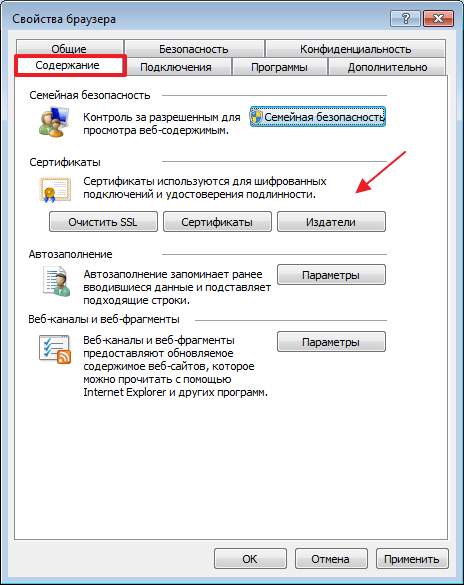 Существуют также типы широкополосного доступа в Интернет, включая кабельный Интернет, DSL и оптоволокно. Кабельный интернет использует модем для обеспечения связи, а услуга DSL использует телефонную линию. Спутниковый интернет также может быть доступен в некоторых регионах, и, как и кабельный интернет, он использует модем для подключения. В SmartMove есть ресурсы, которые могут помочь вам расшифровать все различные варианты, доступные вам после того, как вы определили, что доступно в вашем регионе.
Существуют также типы широкополосного доступа в Интернет, включая кабельный Интернет, DSL и оптоволокно. Кабельный интернет использует модем для обеспечения связи, а услуга DSL использует телефонную линию. Спутниковый интернет также может быть доступен в некоторых регионах, и, как и кабельный интернет, он использует модем для подключения. В SmartMove есть ресурсы, которые могут помочь вам расшифровать все различные варианты, доступные вам после того, как вы определили, что доступно в вашем регионе.
Проверка доступности интернет-провайдеров
Инструменты SmartMove могут помочь вам быстро оценить, доступен ли ваш текущий провайдер в вашем новом регионе, или вам нужно будет переключиться, чтобы сохранить доступ в Интернет.
Существует также несколько типов Интернета, и в зависимости от того, где вы живете, у вас может быть выбор для домашнего интернета. Широкополосный доступ в Интернет, вероятно, является наиболее распространенным и легкодоступным типом Интернета, а также одним из самых быстрых вариантов Интернета.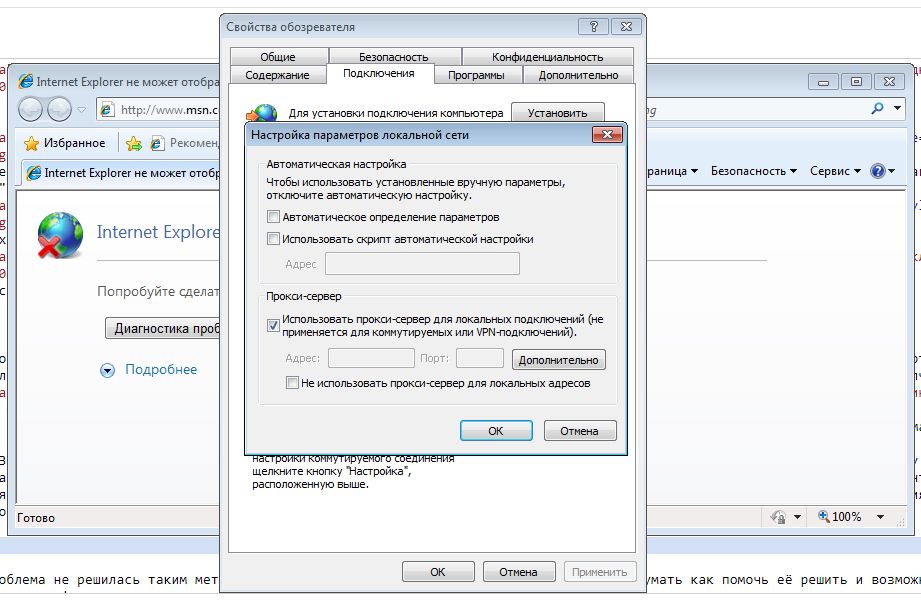 Существуют также типы широкополосного доступа в Интернет, включая кабельный Интернет, DSL и оптоволокно. Кабельный интернет использует модем для обеспечения связи, а услуга DSL использует телефонную линию. Спутниковый интернет также может быть доступен в некоторых регионах, и, как и кабельный интернет, он использует модем для подключения. В SmartMove есть ресурсы, которые могут помочь вам расшифровать все различные варианты, доступные вам после того, как вы определили, что доступно в вашем регионе.
Существуют также типы широкополосного доступа в Интернет, включая кабельный Интернет, DSL и оптоволокно. Кабельный интернет использует модем для обеспечения связи, а услуга DSL использует телефонную линию. Спутниковый интернет также может быть доступен в некоторых регионах, и, как и кабельный интернет, он использует модем для подключения. В SmartMove есть ресурсы, которые могут помочь вам расшифровать все различные варианты, доступные вам после того, как вы определили, что доступно в вашем регионе.
Дивный новый мир: новые пакеты, новые потребности
Если ваши потребности изменились — например, вы переехали к соседу по комнате, которому нужен спортивный пакет — вы можете рассмотреть другой пакет услуг, чтобы сэкономить деньги и получить максимальную отдачу вашего интернет-пакета. Еще одна вещь, которую следует учитывать, если у вас есть новые соседи по комнате, — нужна ли вам более высокая скорость Интернета для одновременного обслуживания большего количества устройств. Последнее, что вам нужно, — это быть ограниченным, потому что ваш беспроводной интернет не поддерживает нескольких интернет-пользователей с меняющимися потребностями в скорости загрузки, в зависимости от рабочих нагрузок и интересов свободного времени. Даже что-то вроде переезда в старый дом со стенами, которые не подходят для маршрутизатора, может быть причиной для того, чтобы запланировать еще раз взглянуть на размещение вашего маршрутизатора, обновить его или приобрести удлинитель Wi-Fi, чтобы убедиться, что ваше беспроводное соединение может поддерживать все ваши онлайн-требования.
Последнее, что вам нужно, — это быть ограниченным, потому что ваш беспроводной интернет не поддерживает нескольких интернет-пользователей с меняющимися потребностями в скорости загрузки, в зависимости от рабочих нагрузок и интересов свободного времени. Даже что-то вроде переезда в старый дом со стенами, которые не подходят для маршрутизатора, может быть причиной для того, чтобы запланировать еще раз взглянуть на размещение вашего маршрутизатора, обновить его или приобрести удлинитель Wi-Fi, чтобы убедиться, что ваше беспроводное соединение может поддерживать все ваши онлайн-требования.
| Провайдер | Опции провайдера | |
|---|---|---|
| Xfinity позволит вам получить больше того, что вам нравится, благодаря лучшим возможностям подключения и удобствам. | Узнать больше | |
От Spectrum Internet Gig до Advanced WiFi и Spectrum Mobile — быстрая и безопасная широкополосная сеть Spectrum обеспечивает будущее. | Узнать больше | |
| Cox обеспечивает соединение, на которое вы можете положиться, — соединение, которое даже быстрее, чем у поставщиков 5G. | Узнать больше | |
| Испытайте быстрое и надежное подключение — 5G Gigabit Fiber Internet с надежностью 99,9 %. | Узнать больше | |
| Xtream устраняет цифровой разрыв между крупными городами и небольшими регионами благодаря превосходным интернет-услугам и обслуживанию клиентов. | Узнать больше | |
| Безопасно подключайтесь к миру со скоростью Sparklight от 100 до 1000 мегабит в секунду. | Узнать больше | |
GCI объединяет всех жителей Аляски с друзьями, семьей и большими возможностями.
| ||
 Ваши настройки конфиденциальности будут сохранены.
Ваши настройки конфиденциальности будут сохранены.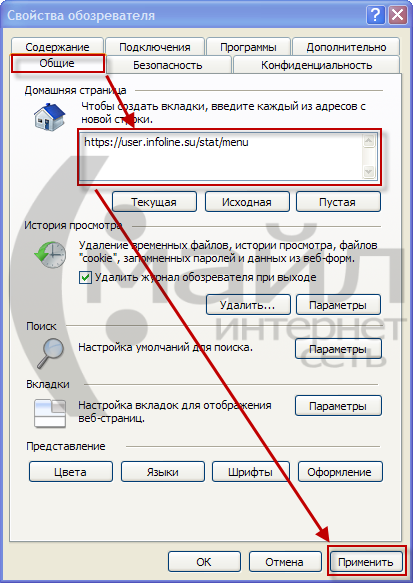 Узнайте, доступен ли Xfinity по вашему адресу, введя свой почтовый индекс в верхней части страницы.
Узнайте, доступен ли Xfinity по вашему адресу, введя свой почтовый индекс в верхней части страницы. Конкурируя с такими провайдерами, как Verizon Fios и AT&T, Xfinity особенно хорошо работает в часы пиковой нагрузки (обычно между 17:00 и 21:00).вечера), когда большой процент подписчиков одновременно транслирует видео с высокой пропускной способностью. Близость Xfinity к оптоволокну в городских районах позволяет провайдеру предоставлять более качественные услуги, особенно в периоды высокой нагрузки.
Конкурируя с такими провайдерами, как Verizon Fios и AT&T, Xfinity особенно хорошо работает в часы пиковой нагрузки (обычно между 17:00 и 21:00).вечера), когда большой процент подписчиков одновременно транслирует видео с высокой пропускной способностью. Близость Xfinity к оптоволокну в городских районах позволяет провайдеру предоставлять более качественные услуги, особенно в периоды высокой нагрузки.